
2.此时可以看到单元格添加上了边框。
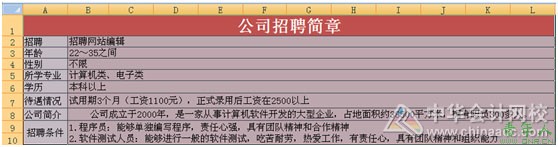
3.再次选中单元格区域“A1:L10”,点击【字体】组中的【所有框线】按钮,选择![]() 旁边的下箭头按钮,从弹出的下拉库中选择【线条颜色】 【黄色】选项。如下图:
旁边的下箭头按钮,从弹出的下拉库中选择【线条颜色】 【黄色】选项。如下图:
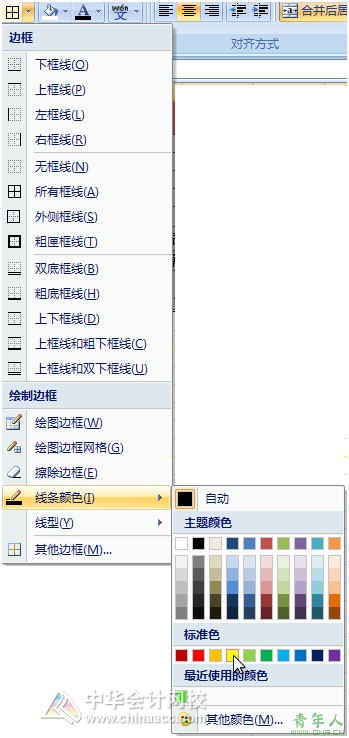
4.再次单击【所有框线】按钮,选择![]() 旁边的下箭头按钮,从弹出的下拉库中选择【线型】选项,然后从中选择一种合适的线型。
旁边的下箭头按钮,从弹出的下拉库中选择【线型】选项,然后从中选择一种合适的线型。
5.切换到【开始】选项卡中,单击【字体】组中的【所有框线】按钮,此时可以看到单元格的边框线发生了变化。
另外可以手动绘制边框线,只需切换到【开始】选项卡中,单击【字体】组中的【所有框线】按钮,从弹出的下拉库中选择【绘图边框】菜单项或【绘图边框网格】菜单项,此时鼠标指针变成画笔的形状,然后将鼠标指针移动到绘制边框的单元格处,按住鼠标左键不放拖动到合适的位置即可成功绘制边框。
责任编辑:八月骄阳
 [
[